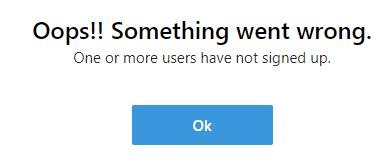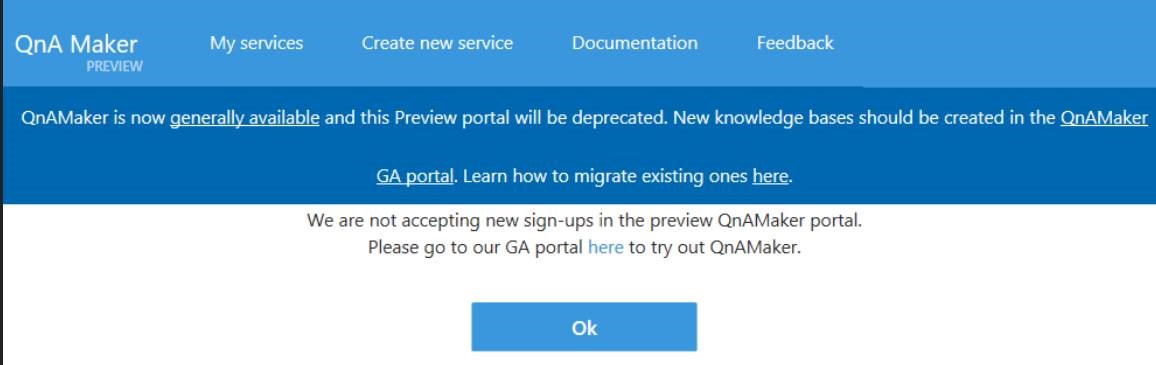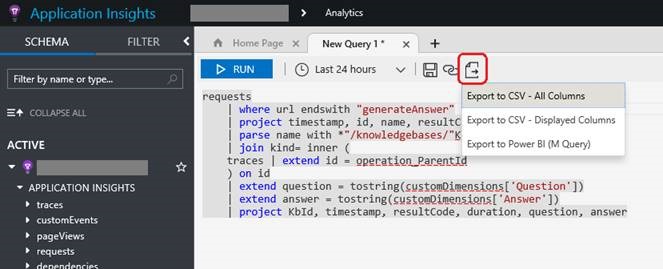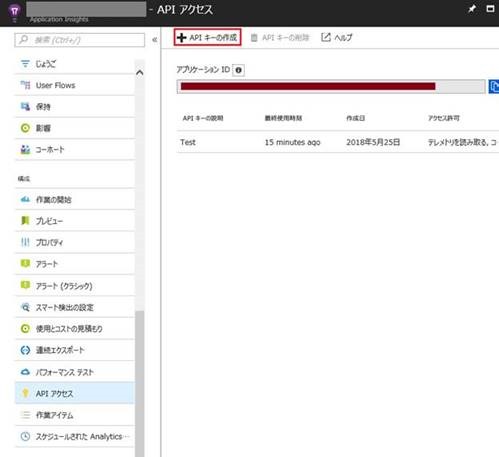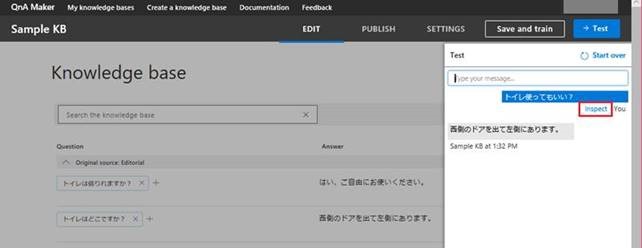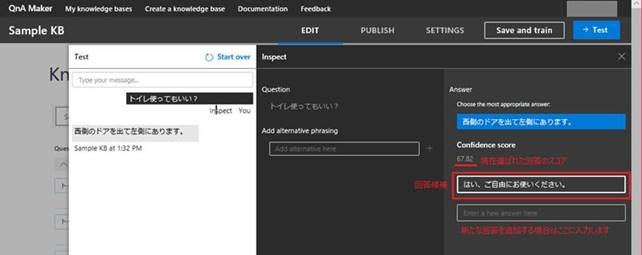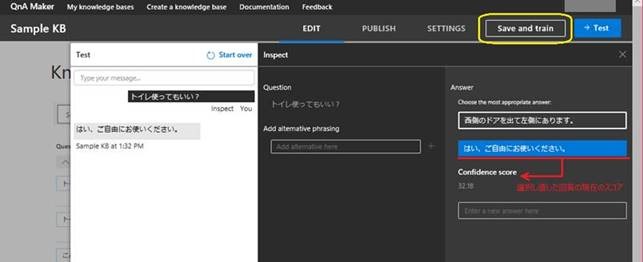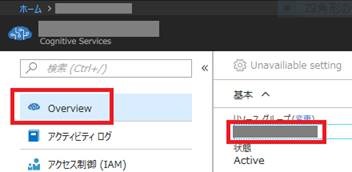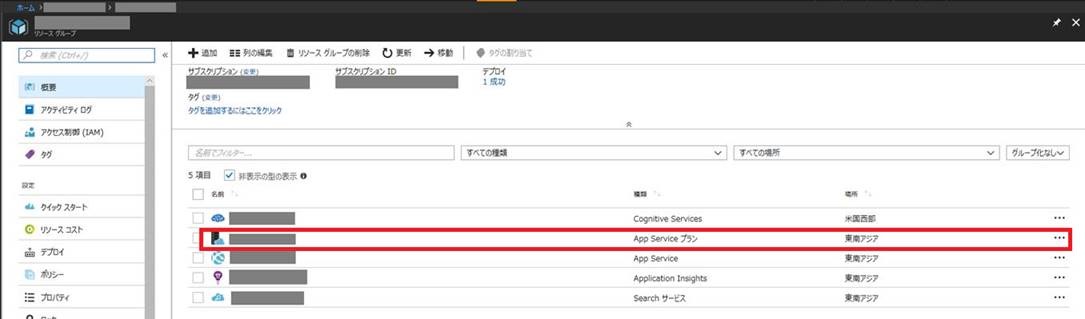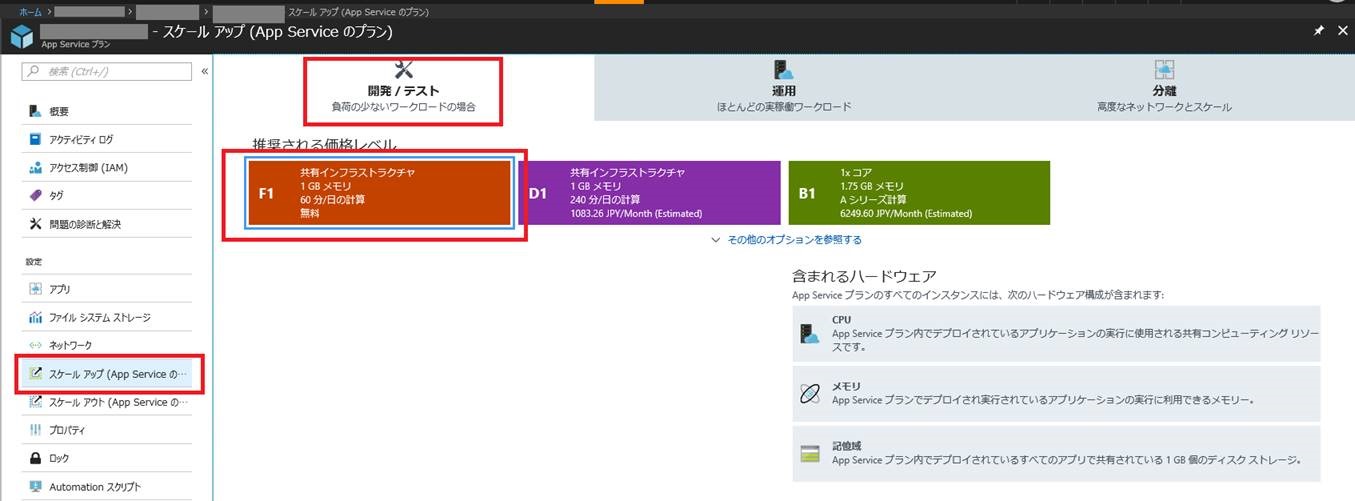QnA Maker API V4 (一般公開版) のよくあるご質問
(※ 2018年6月5日公開時点の情報となります。その他の FAQ はこちらよりご確認ください。)
QnA Maker V4 (一般公開版, GA 版) に関するよくあるご質問を以下にまとめました。同様のご質問をお持ちの方のお役に立てば幸いです。
Q1. 一般公開版は、Test 画面に Question と完全一致する質問を入力しないと、Answer が表示されないように見えます。「~は~ですか?」と KB のQuestion に登録しましたが、Test 画面で「~が~ですか?」と入力するだけで「No good match found in KB.」と表示され、登録した Answer が表示されません。
A1. 可能性としては、以下の2 つがあります。
(1) Q&A が日本語で登録されているにもかかわらず、Azure Search で設定されている言語が日本語になっていない場合です。
言語については、以下のドキュメントの通り、Azure ポータルの Azure Search のリソースから確認できます。
Language support of knowledge base content for QnA Maker
< /en-us/azure/cognitive-services/qnamaker/how-to/language-knowledge-base >
言語設定についてはQnA Maker のリソースを Azure ポータルから作成したタイミングでは固定されておらず、そのリソースで一番初めに作成された KB の内容に合わせて自動的に設定されます。
Language support of knowledge base content for QnA Maker
< /en-us/azure/cognitive-services/qnamaker/how-to/language-knowledge-base >
抜粋:
========================================
However, each QnA Maker service should be reserved for a single language. The first knowledge base created targeting a particular QnA Maker service sets the language of that service.
(中略)
The language is automatically recognized from the content of the data sources being extracted. Once you create a new QnA Maker Service and a new Knowledge Base in that service, you can verify that the language has been set correctly.
(中略)
You should find that the Analyzer is set to a particular language. This language was automatically detected during the knowledge base creation step. This language cannot be changed once the resource is created.
========================================
そのため、既存のファイルやURL から自動的に Q&A の内容を抽出している場合、その内容によって言語設定は変化いたします。
この言語設定は固定されてしまうと後から変更できず、別の言語を設定するにはQnA Maker のリソースを Azure ポータルから再作成する必要がございます。
(2) 5 月 15 日頃に、Question と Answer のペアが完全一致するもの以外は「No good match found in KB.」と表示される現象について、QnA Maker サービスの不具合として修正されました。それ以前にAzure
ポータルで作成されたリソースをご利用の場合には、以下の手順をご実施いただくことで、回避できます。
手順 :
1. Azure ポータルから QnA Maker のリソースを新規に作成します。
2. QnA Maker ポータルから、KB を新規作成いただくか、いままで作成された KB を再インポートします。
なお、手順2 から実施しても改善しない点にご留意ください。
Q2. QnA Maker のプレビュー版はいつまで使えますか?
A2. 2018 年11 月に廃止予定です。
そのため、可能な限り早めに、GA 版への移行をご検討いただけましたら幸いに存じます。
Migrate a knowledge base using export-import
< /en-us/azure/cognitive-services/QnAMaker/how-to/migrate-knowledge-base >
QnA Maker Preview will be deprecated in November 2018.
上記のドキュメントは移行方法のご案内ともなっておりますので、ご検討いただけますと幸いです。
Q3. 一般公開版の検証が完了していないため、しばらくプレビュー版を利用したいと考えています。一般公開後、QnA Maker のプレビュー版の既存サービスを、新規ユーザーに共有できますか?
A3. いいえ、できません。プレビュー版を利用したことのある既存ユーザーは、Share this service が問題なく行えますが、利用したことのない新規ユーザーは以下のようにエラーとなります。
そのため、そのユーザーにプレビュー版に新規サインアップさせようとしますと、一般公開(GA) 版を使うようにエラー表示されます。
Q4. プレビュー版のポータルの[Test] 画面の [Download chat logs] からチャットログがダウンロードできました。一般公開版ではどのようにチャットログをダウンロードできますか?
A4. チャットログを採取するためには、QnA Maker API のリソースの新規作成の際に Application Insights を有効化する必要があります。
Create a QnA Maker service
< /en-us/azure/cognitive-services/qnamaker/how-to/set-up-qnamaker-service-azure >
Choose whether you want to enable Application Insights or not. If Application Insights is enabled, QnA Maker collects telemetry on traffic, chat logs, and errors.
Application Insights から実際にチャットログを採取する手順は、以下のドキュメントにその手順が記載されておりますので、ご参照いただけましたらと存じます。
Get analytics on your knowledge base
< /en-us/azure/cognitive-services/qnamaker/how-to/get-analytics-knowledge-base >
また、クエリーを行ったチャットログの結果を、ログ ファイルとしてダウンロードするためには、以下の赤枠のボタンをクリックします。
また、API でログを取得するためには、Azure ポータルからQnA Maker 用に作成された Application Insights サービスにアクセスして[API アクセス] をクリックします。
その画面で [+ API キーの作成] を行います。
実際に作成したAPI キーを使い REST API で、クエリーをテストするためには、次の API Explorer がご利用いただけます。
Azure Application Insights REST API - API Explorer (query)
< https://dev.applicationinsights.io/apiexplorer/query >
Q5. プレビュー版の[Test] 画面では Answer の候補がいくつか表示されて、学習しやすくしていましたが、一般公開版には見当たりません。これはどこに行ってしまったのでしょうか?
A5. 全く同じ機能はなくなりましたが、一般公開版のQnA Maker ポータルの [Test] 画面で [Inspect] という機能が用意されております。以下の手順でご利用ください。
手順 :
-
- 登録とは完全に一致しない質問をしたときに、得られる回答を変更したい場合、以下の赤枠にある [Inspect] をクリックします。
-
- すると、次のような画面が表示されます。
ここで、現在選ばれた回答とその Confidence スコアの値、その他回答候補が表示されます。回答を変更したい場合は、回答候補から適切な回答をクリックします。
-
- 候補の中から、別の回答をクリックするとその回答の現在のスコアが表示されます。選んだ候補で学習させるためには [Save and train] をクリックして適用します。
Q6. QnA Makerのリソースをデプロイすると App ServiceプランがデフォルトS1で作成されますが、この価格レベルを Free に変更できますか?
A6. はい、できます。
手順:
-
- Azure ポータルでApp Service プランの価格レベルを変更したい QnA Maker のリソースを選択します。
-
- [概要] (または [Overview] ) をクリックし、リソースグループ名をクリックします。
-
- 種類が 「App Service プラン」のリソースをクリックします。
-
- [ スケール アップ(App Service のプラン)] をクリックし、 [開発/テスト] のタブの [F1] を選択します。
上記がお役に立てば幸いです。
Cognitive Services 開発サポートチーム 津田